
MS Word တွင်အလုပ်လုပ်သည့်အခါစာသားကိုဖွင့်ရန်လိုအပ်ကြောင်းစာသားကိုဖွင့်ရန်လိုအပ်သည်။ သုံးစွဲသူများအားလုံးမည်သို့လုပ်ဆောင်နိုင်သည်ကိုမသိပါ။ ဤလုပ်ငန်းကိုထိထိရောက်ရောက်ဖြေရှင်းရန်စာသားကိုအက္ခရာများအနေဖြင့်မကြည့်ပါနှင့်, မည်သည့်မဆိုရိုးရှင်းသို့မဟုတ်မတရားသဖြင့် ဦး တည်ချက်အတွက်န်းကျင်လည်ပတ်အပါအဝင်အမျိုးမျိုးသောကိုင်တွယ်မှုများကိုလုပ်ဆောင်နိုင်သည့်အရာဝတ္ထုအထက်တွင်ရှိသည်။
စာသားကိုအလှည့်အပြောင်း၏ခေါင်းစဉ်ကိုကျွန်ုပ်တို့အစောပိုင်းကထည့်သွင်းထားပြီးဖြစ်သောဆောင်းပါးတစ်ခုတည်းတွင်, စာသား၏မှန်ကိုရောင်ပြန်ဟပ်စေရန်စကားလုံးများမည်သို့ဆိုထားသည်ကိုကျွန်ုပ်ဆွေးနွေးလိုပါသည်။ ဒီအလုပ်ကပိုပြီးရှုပ်ထွေးပုံရပေမယ့်မောက်စ်နှင့်အတူတူပင်နည်းနှင့်အပိုထပ်တိုး pair တစုံကဖြေရှင်းသည်။
သင်ခန်းစာ: စာသားကိုစကားလုံးကိုဘယ်လိုဖွင့်ရမလဲ
စာသားအကွက်ထဲတွင်စာသားကိုထည့်ပါ
1. စာသားအကွက်ကိုဖန်တီးပါ။ tab ထဲမှာဒီလုပ်ဖို့ "ထည့်ပါ" အုပ်စုတစ်စု၌တည်၏ "စာသား" ရေွးထား "စာသားအကွက်".
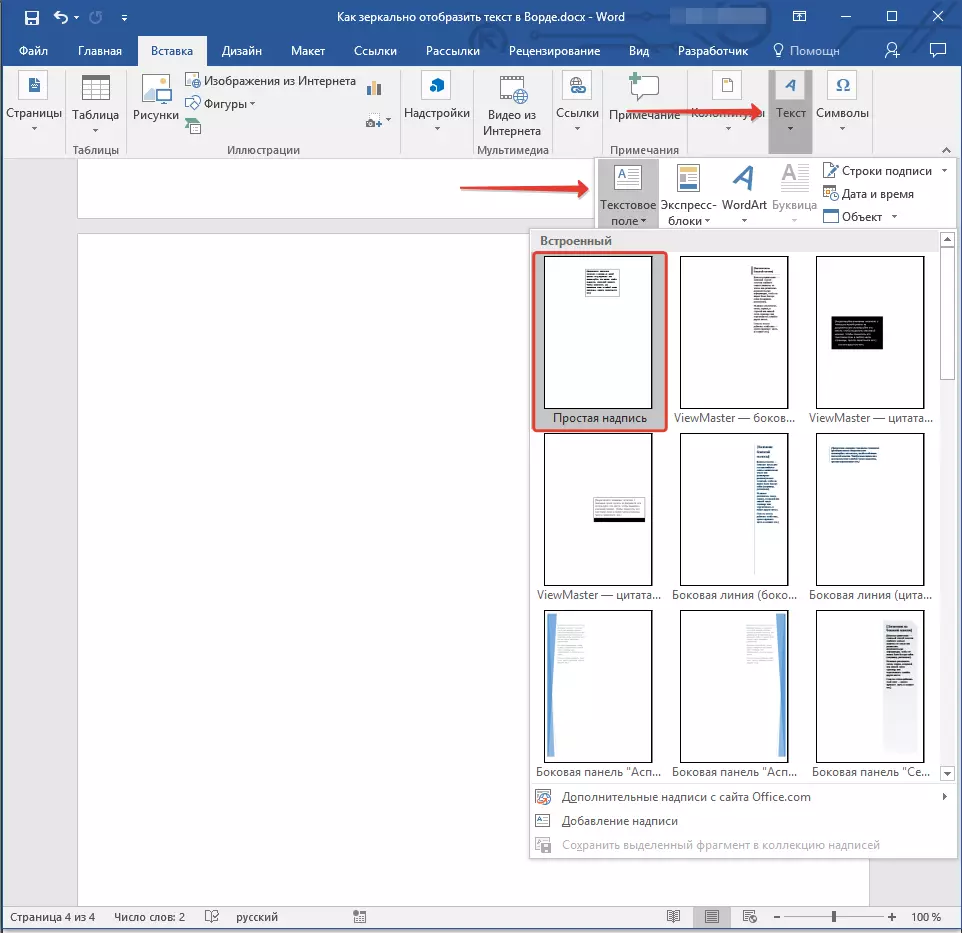
2. သင်မှန်ကိုရောင်ပြန်လိုသည့်စာသားကိုကူးယူပါ ( Ctrl + C. ) စာသားအကွက်သို့ ( Ctrl + V. ) ။ အကယ်. စာသားသည်ပုံနှိပ်ပြီးပါကစာသားအကွက်ထဲသို့တိုက်ရိုက်ထည့်ပါ။
3. စာသား Field အတွင်းရှိစာသားများမှလိုအပ်သောကိုင်တွယ်မှုများကိုလုပ်ဆောင်ပါ - စာလုံး, အရွယ်အစား, အရောင်နှင့်အခြားအရေးကြီးသောသတ်မှတ်ချက်များကိုပြောင်းလဲပါ။
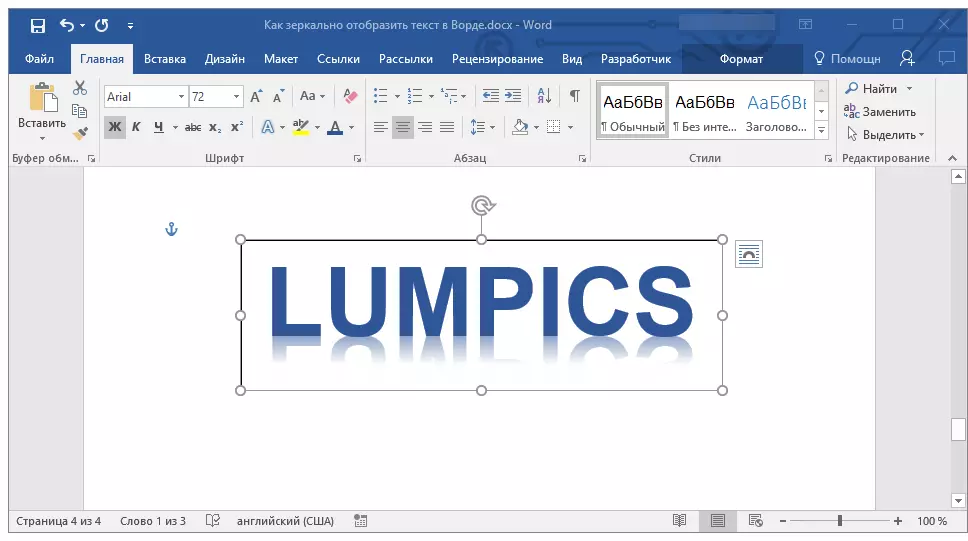
သင်ခန်းစာ: စကားလုံးထဲမှာဖောင့်ကိုဘယ်လိုပြောင်းလဲရမလဲ
စာသား၏ရောင်ပြန်ဟပ်မှု
သငျသညျလမ်းညွန်နှစ်ခုအတွက်ထင်ဟပ်သွားသောစာသားကိုရောင်ပြန်ဟပ်နိုင်ပါတယ် - အတော်လေးဒေါင်လိုက် (ထိပ်မှအောက်မှ) နှင့်အလျားလိုက် (ညာ) ပုဆိန်။ ဖြစ်ရပ်နှစ်ခုစလုံးတွင်၎င်းကို tab ကိရိယာများဖြင့်ပြုလုပ်နိုင်သည်။ "format" အရာပုံသဏ္ adding ာန်ထည့်ပြီးနောက်အမြန် access panel ပေါ်တွင်ပေါ်လာမည်။
1. tab ကိုဖွင့်ရန်စာသားအကွက်အားနှစ်ကြိမ်စာသားအကွက်ကိုနှစ်ကြိမ်နှိပ်ပါ။ "format".
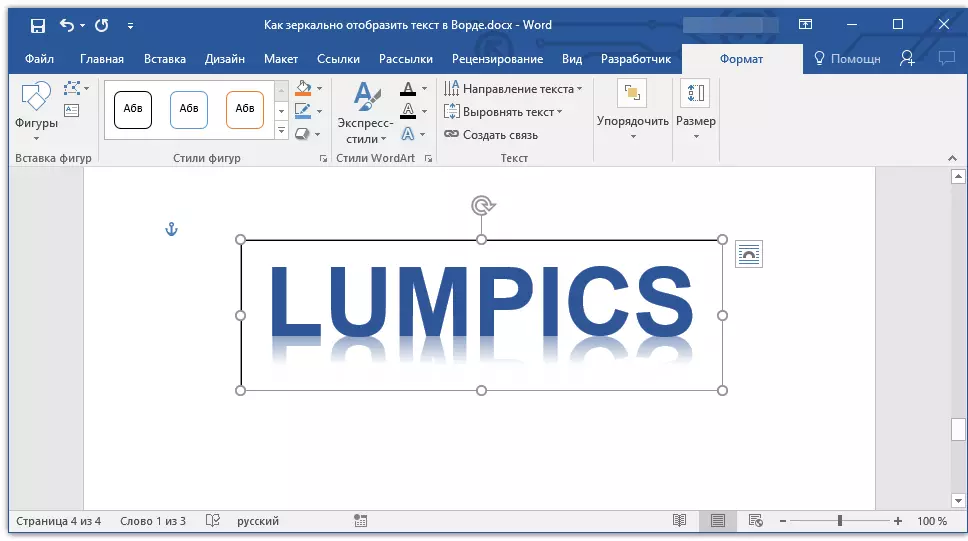
2 "Sort" ခလုတ်ကိုနှိပ်ပါ "လှည့်" နှင့် select လုပ်ပါ "ဘယ်ဘက်မှညာသို့ရောင်ပြန်ဟပ်" (အလျားလိုက်ရောင်ပြန်ဟပ်မှု) သို့မဟုတ် "ထိပ်မှအောက်သို့ရောင်ပြန်ဟပ်ခြင်း" (ဒေါင်လိုက်ရောင်ပြန်ဟပ်မှု) ။
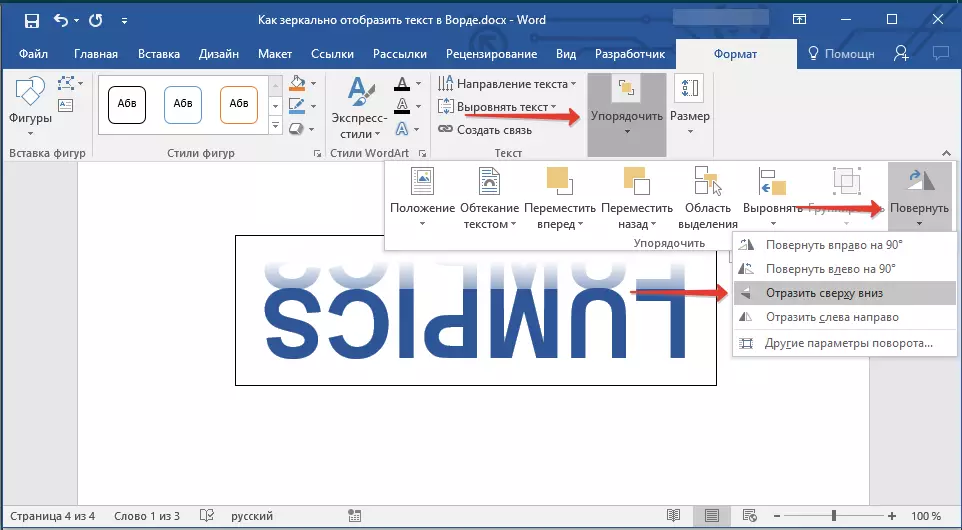
3. စာသားအကွက်အတွင်းရှိစာသားကိုထင်ဟပ်ပြလိမ့်မည်။
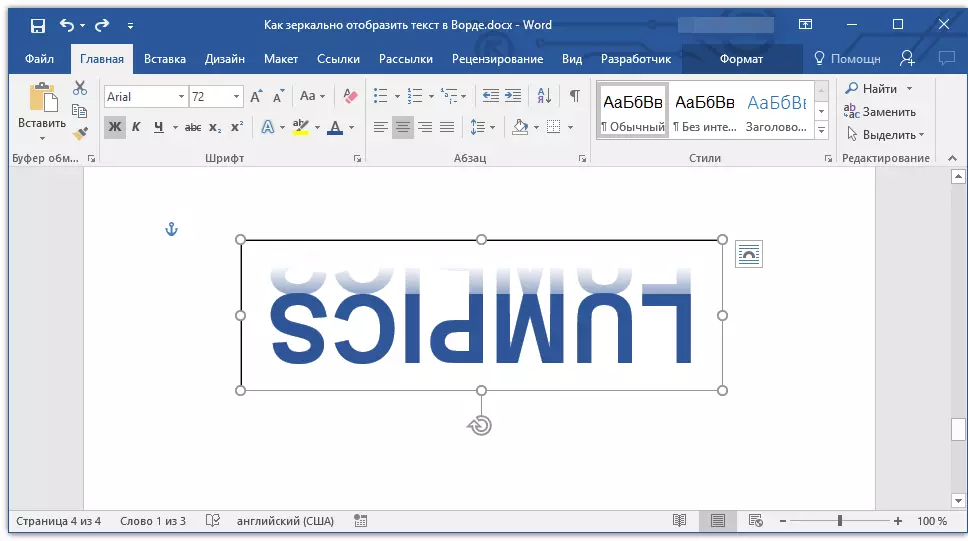
ဤအဆင့်များကိုလိုက်နာပါ။
- အကွက်ပေါ်တွင် Right-click နှိပ်. ခလုတ်ကိုနှိပ်ပါ "circuit";
- drop-down menu တွင် parameter ကိုရွေးပါ "မပုံပုံ".
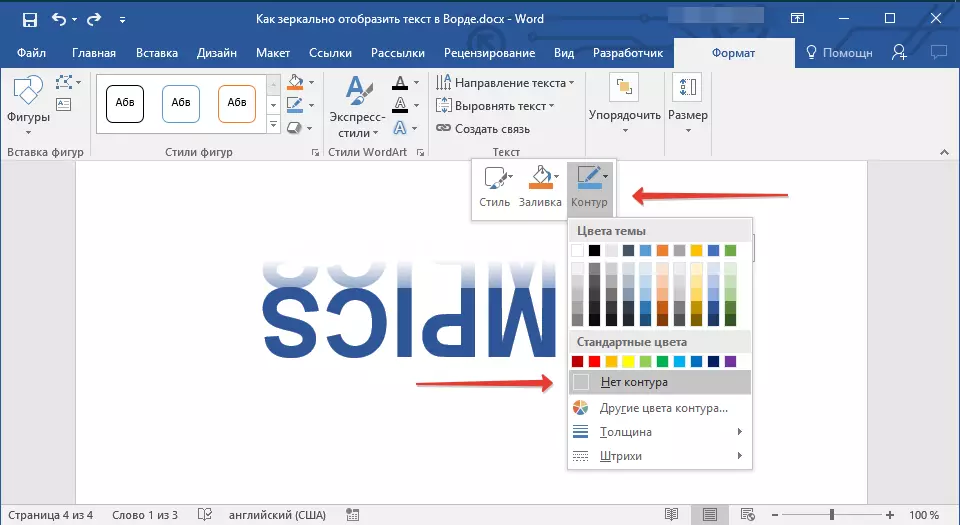
အလျားလိုက်ရောင်ပြန်ဟပ်မှုကိုကိုယ်တိုင်ပြုလုပ်နိုင်သည်။ ထိုသို့ပြုလုပ်ရန်စာသား Field ၏ထိပ်နှင့်အောက်ခြေအစွန်းကိုသာပြောင်းလဲရန်လွယ်ကူသည်။ ဆိုလိုသည်မှာသင်သည်ပျမ်းမျှအမှတ်အသားကိုထိပ်ဆုံးတွင် နှိပ်. အောက်ခြေမျက်နှာအောက်ရှိနေရာချထားခြင်း, စာသားအကွက်၏ပုံသဏ္, ာန်သည်၎င်း၏အလှည့်၏မြှားသည်အောက်ထပ်ရှိလိမ့်မည်။
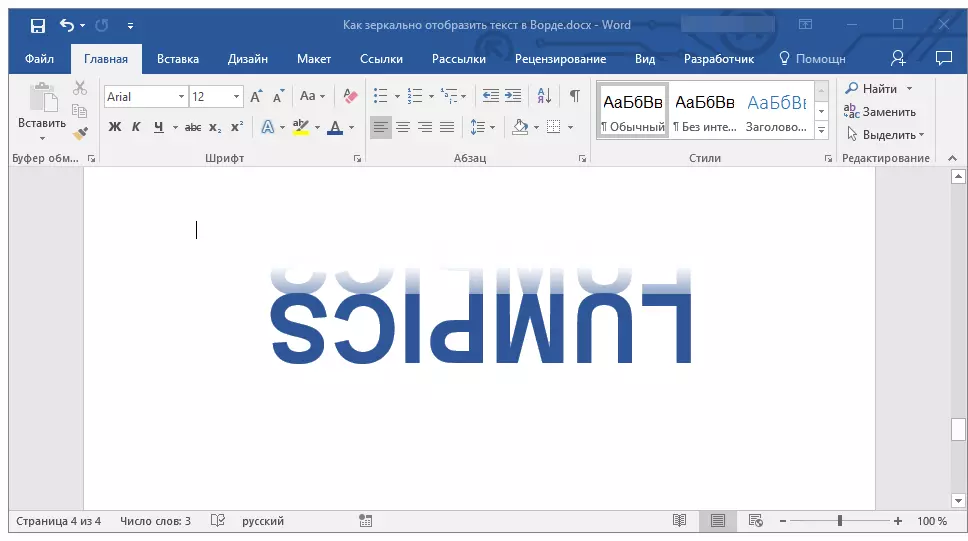
ယခုသင်စာသားကိုစကားလုံးကိုမည်သို့ထင်ဟပ်ပြရမည်ကိုသင်သိပြီ။
